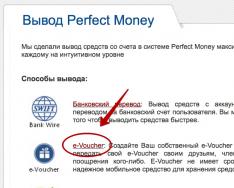SQL Server je koristan za pružanje usluga povezanih sa SQL Serverom za postavljanje mrežnih protokola koje nadzire SQL Server, kao i za konfiguriranje veza s klijentskih računala sa SQL Serverom. SQL Server Microsoft Configuration Manager dodatak je konzole Microsoft Windows (MMC) koji se može otvoriti iz izbornika Start ili dodati bilo kojem zaslonu konzole Microsoft Microsoft Windows. Microsoftova upravljačka konzola ( mmc.exe) vikoryst datoteka SQLServerManager<версия>.msc(na primjer, SQLServerManager13.msc za SQL Server 2016) otvorite Configuration Manager. U nastavku su preostale četiri verzije ovog upravitelja ponovno instalirane kada se Windows instalira na pogon C.
| SQL Server 2016 | C:\Windows\SysWOW64\SQLServerManager13.msc |
| SQL Server 2014 | C:\Windows\SysWOW64\SQLServerManager12.msc |
| SQL Server 2012 | C:\Windows\SysWOW64\SQLServerManager11.msc |
| SQL Server 2008 | C:\Windows\SysWOW64\SQLServerManager10.msc |
| Bilješka |
|---|
Budući da je SQL Server Configuration Manager dodatak Microsoft Windows konzole, a ne samostalni program, kada se izvodi u novijim verzijama sustava Windows, SQL Server Configuration Manager ne pojavljuje se kao program.
|
SQL Server Configuration Manager i sredina SQL Server Management Studio koriste WMI alate za pregled i promjenu različitih postavki poslužitelja. Instrument WMI pruža jednostruko sučelje s API-zvukovima, koji upravljaju operacijama s registracijom, tražeći sredstva SQL Servera, kao i poboljšanu kontrolu upravljanja odabranim SQL uslugama opremljenim «Dispečer konfiguracije SQL Servera». Vidomosti o prilagodbi zasebnih zgrada WMI div. kod podjele.
Informacije o pokretanju, nadogradnji, vraćanju na nižu verziju, ažuriranju i konfiguriranju usluga na drugom računalu pomoću SQL Server Configuration Manager div. kod podjele.
SQL Server Configuration Manager koristi se za pokretanje, prekid, nadogradnju i prekid usluga, kao i za pregled ili promjenu ovlaštenja usluge.
Provjerite SQL Server Configuration Manager da pokrenete Database Engine za dodatne mogućnosti pokretanja. Za uklanjanje dodatnih pogleda, div.
Uz pomoć SQL Server Configuration Managera možete upravljati uslugama SQL Servera.
| Važno |
|---|
Uvijek koristite značajke SQL Servera kao što je SQL Server Configuration Manager za promjenu računa u oblaku konfiguriranog pomoću SQL Server Services ili SQL Server Agenta ili za promjenu lozinke računa u oblaku. SQL Server Configuration Manager ne samo da mijenja naziv unosa računa, već također vrši dodatne prilagodbe, kao što je postavljanje dopuštenja u registru sustava Windows, tako da novi unos računa može čitati prilagodbe SQL Servera Drugi alati, kao što je Windows Vista Manager, mogu promijeniti naziv računa u oblaku, ali ne i druge postavke. Ako usluga ne može dobiti pristup registru SQL Servera, možda se neće ispravno pokrenuti. |
Dodatna prednost SQL Server Configuration Manager-a, SMO-a i WMI-ja je da se nove postavke implementiraju odmah bez ponovnog pokretanja usluge.
SQL Server vam omogućuje konfiguriranje poslužiteljskih i klijentskih rubnih protokola, kao i parametara veze. Nakon što su ispravni protokoli konfigurirani, nema potrebe mijenjati mrežne veze poslužitelja. U isto vrijeme, SQL Server Configuration Manager može se koristiti za ponovno konfiguriranje veze tako da SQL Server sluša odabrani mrežni protokol, port ili kanal. Za prikaz dodatnih informacija o uključivanju protokola, div. Vidomosti su dopustile pristup protokolima u vatrozidu.
SQL Server Configuration Manager omogućuje vam upravljanje poslužiteljskim i klijentskim rubnim protokolima, uključujući postavljanje protokola za šifriranje, promjenu ovlaštenja aliasa te omogućavanje i onemogućavanje protokola.
SQL Server omogućuje stvaranje ili brisanje aliasa, promjenu redoslijeda protokola i promjenu snage aliasa poslužitelja, uključujući:
aliasi poslužitelja - aliasi poslužitelja koji se koriste za računalo s kojim se klijent povezuje;
protokol - rubni protokol, temeljen na ovoj konfiguraciji;
Komunikacijski parametri - Parametri povezani s komunikacijskom adresom za konfiguriranje mjernog protokola.
SQL Server Configuration Manager također vam omogućuje pregled informacija o instancama Windows klastera, ali za radnje kao što je pokretanje grupe usluga odgovoran je administrator klastera.
Dostupni mrežni protokoli
SQL Server podržava protokole memorije, TCP/IP i imenovane cijevi. Informacije o izboru graničnih protokola. kod podjele. SQL Server ne podržava protokole VIA, Banyan VINES Sequenced Packet Protocol (SPP), Multiprotocol, AppleTalk ili NWLink IPX/SPX. Klijenti koji su se prethodno povezali pomoću jednog od ovih protokola moraju odabrati drugi protokol za povezivanje sa SQL Serverom. SQL Server Configuration Manager ne može se koristiti za konfiguriranje WinSock proxy poslužitelja. Da biste konfigurirali WinSock proxy poslužitelj, div. Dokumentacija ISA poslužitelja.
SQL Server usluge
Povezane usluge SQL Servera mogu se (i to je krivac) konfigurirati iz SSCM upravitelja, a ne iz API-ja services.msc. Kako se mislilo na više, ne možemo manje brinuti o ponašanju pod satom pokretanja i zapisom usluge u oblaku, kao i dodatnim parametrima usluge kože (div. zaslon u nastavku).
SQL Server Integration Services. Dodatni parametri koji se mogu konfigurirati mijenjaju se svakodnevno.
SQL Server Analysis Services. Dodatni parametri koji se mogu konfigurirati mijenjaju se svakodnevno.
Usluga SQL poslužitelja:
Veze s uslugama SQL Servera
1. FILESTREAM. Ova postavka omogućuje vam da omogućite ili onemogućite T-SQL pristup, I/O pristup datoteci, pristup udaljenom klijentu i postavite naziv resursa FILESTREAM.
2. Visoka razina dostupnosti AlwaysOn. Ova postavka omogućuje vam da isključite ili isključite Always On Availability Groups. Osim toga, omogućuje vam postavljanje klastera otpornog na Windows (WFCS), koji se temelji na grupi dostupnosti.
3. Parametri lansiranja. SSCM upravitelj vam omogućuje da navedete posebne parametre pokretanja koji stvaraju funkcije za instancu. Vaš će upravitelj uvijek koristiti tri parametra pokretanja za bilo koju instancu SQL Servera kako bi osigurao da se Microsoft SQL Server ispravno pokreće:
-d. Daje upute da se podatkovna datoteka (.mdf) glavne baze podataka izmijeni.
-l. Daje upute da se datoteka dnevnika transakcija (.Idf) glavne baze podataka proširi.
-e. Određuje lokaciju datoteke dnevnika predaje instance.

Zašto postoje tri parametra? Budući da master funkcionira kao mozak SQL instance koja se pokreće iz povezane baze podataka resursa, on daje sve potrebne metapodatke potrebne za pokretanje instance SQL Servera. Potrebno je izraditi dnevnik čišćenja kako bi se zabilježila povijest kože procesa pokretanja.
Dodatni parametri mogu se prilagoditi, privremeno, za pokretanje poslužitelja u načinu rada s jednim poslužiteljem koristeći metodu rješavanja problema (-m); pokretanje instance s minimalnim skupom prilagodbi (-f) u slučajevima kada je potrebno zaobići obližnji parametar koji se može koristiti za vraćanje izlaza instance; Instalacija prekidača koji mijenjaju osnovno ponašanje Microsoft SQL Servera (-T). Morao sam koristiti -f da zaobiđem neke probleme kada sam želio riješiti probleme s memorijom i postaviti maksimalnu vrijednost memorije poslužitelja na tako nisku razinu da nisam mogao pokrenuti SQL Server. Naravno, većina administratora baze podataka postavlja niz parametara prijenosa podataka po satu svoje profesionalne aktivnosti na svakom od svojih SQL Server poslužitelja kroz -T parametar, inače o procesu izvještavamo u drugim statistikama tj.
Uopće ne osjećam da bih volio postati administrator baze podataka kad odrastem. Život nas jednostavno navede na ovo zanimanje, iako nam priliči da budemo bogati. Iskustvo u administraciji SQL Servera rijetko je nagrađeno poznavanjem proizvoda, no češće smo prisiljeni sami naučiti tajne zanata. Ovako sam i sam započeo, au procesu početka zaradio sam puno blagoslova. Zato sam pripremio niz članaka koji su već smatrani sigurnosnom kopijom i obnovom. Sada je vrijeme da naučite o glavnom alatu za podešavanje postavki SQL Servera - SQL Server Adjustment Manager.
SQL Server Configuration Manager je interaktivni dodatak za upravljanje svim uslugama baziranim na SQL Serveru, mrežnim protokolima, portovima, posebno osluškivanjem i kreiranjem aliasa poslužitelja. SQL Server Configuration Manager (SSCM) dostupan je u hijerarhiji stavki izbornika Start\Microsoft SQL Server 20xx\Configuration Tools\SQL Server Configuration Manager za verzije sustava Microsoft Windows, koje će se prenijeti na izdanje sustava Windows 8 i Windows Server 2012. U preostale navedene verzije operativnog sustava, jednostavno vikonite poshuk Slijedite riječi SQL Server i odaberite "SQL Server Setup Manager" s popisa programa. Kada se prvi put nadogradi na SSCM, program izgleda otprilike kao što je prikazano na ekranu 1 (kao što je prikazano u SQL Serveru 2014).
| Zaslon 1. SQL Server Setup Manager |
Postavljanje
Pogledajmo moguće akcije koje su dopuštene u SSCM dispečeru. Stavka na lijevoj ploči predstavlja jedan ili više zadataka koji se mogu unijeti iz SSCM upravitelja. Neke verzije imaju i 64-bitnu i 32-bitnu verziju. Ova se statistika temelji na 32-bitnoj verziji. Danas se Microsoft SQL Server nalazi na 32-bitnim poslužiteljima samo u sljedećim slučajevima:
a) koristite staru verziju SQL Servera;
b) plaćajući za sve, svojoj instanci SQL Servera štedite vrijedne RAM resurse.
Radnje dostupne u SSCM upravitelju (div. zaslon 2) se preuređuju.
.jpg) |
| Zaslon 2. Radnje dostupne u SSCM-u |
- SQL Server usluge. Ova vam radnja omogućuje pokretanje, zaustavljanje i ponovno pokretanje svih usluga povezanih s Microsoft SQL Serverom. Osim toga, možete promijeniti zapise usluge u oblaku, ponašanje pri pokretanju, dodatne funkcije i parametre pokretanja ovisno o vrsti usluge.
- Podešavanje mreže SQL Servera. Ova radnja vam omogućuje da omogućite i onemogućite određene mrežne protokole: dijeljenu memoriju, imenovane cijevi i TCP/IP, kao i da konfigurirate dodatne parametre za svaki od njih.
- Instalacija moćnog SQL Server klijenta (trenutno verzija 11.0). Ova vam radnja omogućuje postavljanje redoslijeda kojim će klijenti morati posebno omogućiti protokole za povezivanje s instancom SQL Servera koja se konfigurira. Uz ovu pomoć, možete stvoriti pseudonime za instancu SQL Servera, tako da se različiti programi krajnjih korisnika mogu povezati s poslužiteljima s imenima kojima se upravlja pod imenom aktivnog poslužitelja. Budite oprezni s činjenicom da ne možete promijeniti retke veze kada migrirate baze podataka s programima, ali svejedno želite osigurati dostupnost ili uhvatiti naziv poslužitelja od krajnjih korisnika. Pogledajmo izgled ovog izvješća.
SQL Server usluge
Povezane usluge SQL Servera mogu se (i to je krivac) konfigurirati iz SSCM upravitelja, a ne iz API-ja services.msc. Kako se mislilo na više, ne možemo manje brinuti o ponašanju pod satom pokretanja i zapisom usluge u oblaku, kao i dodatnim parametrima usluge kože (div. zaslon 3).
- SQL Server Integration Services. Dodatni parametri koji se mogu konfigurirati mijenjaju se svakodnevno.
- SQL Server Analysis Services. Dodatni parametri koji se mogu konfigurirati mijenjaju se svakodnevno.
- Usluga SQL poslužitelja:
1. FILESTREAM. Ova postavka omogućuje vam da omogućite ili onemogućite T-SQL pristup, I/O pristup datoteci, pristup udaljenom klijentu i postavite naziv resursa FILESTREAM.
2. Visoka razina dostupnosti AlwaysOn. Ova vam postavka omogućuje da omogućite ili onemogućite grupe dostupnosti AlwaysOn, kao i da konfigurirate Windows Facility Cluster (WFCS) na kojem se temelji grupa dostupnosti.
3. Parametri lansiranja. SSCM upravitelj vam omogućuje da navedete posebne parametre pokretanja koji stvaraju funkcije za instancu. Vaš će upravitelj uvijek koristiti tri parametra pokretanja za bilo koju instancu SQL Servera kako bi osigurao da se Microsoft SQL Server ispravno pokreće:
- -d. Daje upute za izmjenu podatkovne datoteke (.mdf) glavne baze podataka.
- -l. Daje upute da se datoteka dnevnika transakcija (.ldf) glavne baze podataka proširi.
- -e. Određuje lokaciju datoteke dnevnika predaje instance.
Zašto postoje tri parametra? Budući da master funkcionira kao mozak SQL instance koja se pokreće iz povezane baze podataka resursa, on daje sve potrebne metapodatke potrebne za pokretanje instance SQL Servera. Potrebno je izraditi dnevnik čišćenja kako bi se zabilježila povijest kože procesa pokretanja.
Dodatni parametri mogu se prilagoditi, privremeno, za pokretanje poslužitelja u načinu rada s jednim poslužiteljem koristeći metodu rješavanja problema (-m); pokretanje instance s minimalnim skupom prilagodbi (-f) u slučajevima kada je potrebno zaobići obližnji parametar koji se može koristiti za vraćanje izlaza instance; Instalacija prekidača koji mijenjaju osnovno ponašanje Microsoft SQL Servera (-T). Morao sam koristiti -f da zaobiđem neke probleme kada sam želio riješiti probleme s memorijom i postaviti maksimalnu vrijednost memorije poslužitelja na tako nisku razinu da nisam mogao pokrenuti SQL Server. Naravno, većina administratora baze podataka postavlja niz parametara prijenosa podataka po satu svoje profesionalne aktivnosti na svakom od svojih SQL Server poslužitelja kroz -T parametar, inače o procesu izvještavamo u drugim statistikama tj.
Potpuni popis parametara pokretanja može se pronaći u službenoj Microsoft dokumentaciji (https://msdn).
microsoft.com/en-us/library/ms190
4. Napredni (Dodatkovo). Kartica Napredno za uslugu SQL Server (zaslon 4) pruža mogućnost promjene direktorija ispisa za instancu, kao i konfiguracije Microsoftovog mehanizma prijenosa zakačice za daljnji rad na proizvodu. Osim toga, uklanjate mogućnost čitanja (umjesto promjene) dodatnih parametara koji se nalaze u nastavku.
- SQL Server Reporting Services. Možemo upravljati svim osnovnim parametrima SQL Server Reporting Services (SSRS), ali usluga ima zasebno sučelje. Ne preporučujem korištenje SSCM-a za sve aspekte SSRS-a, iako su neki dostupni.
- SQL Server preglednik. Osim ponašanja prije pokretanja usluge snimanja u oblaku, postoji niz dodatnih postavki za ovu uslugu kojima se može pristupiti, osim dump direktorija i zapisnika grešaka. Preporuča se omogućiti ovu uslugu ako nemate više instanci SQL Servera na jednom čvoru.
- SQL Server Agent Service. Slično bogatstvu drugih usluga, možete konfigurirati direktorij ispisa, bilježenje i prijenos datoteka, prema redoslijedu ponašanja u trenutku pokretanja i snimanja servisa u oblaku.
Merezhevi postavlja SQL Server
Konfiguracije ograđivanja SQL Servera omogućuju vam da omogućite bilo koji ili sva tri rubna protokola dostupna u Microsoft SQL Serveru: dijeljenu memoriju, imenovane cijevi i TCP/IP.
Zajednička memorija i imenovani kanali omogućuju pristup rubnom računalu SQL Serveru, a TCP/IP pruža načine povezivanja rubnih uređaja s instancom SQL Servera. Stoga se Named Pipes može koristiti u sredini Windowsa, ali gubite sve prednosti zaobilaženja srednjeg stoga kada koristite Named Pipes između udaljenih poslužitelja. Postavke dijeljene memorije počinju i završavaju statusom omogućeno. Imenovane cijevi, uz status omogućeno/onemogućeno, omogućuju vam da navedete naziv cijevi za SQL Server. Utvrdili ste da vam TCP/IP omogućuje instalaciju i izmjenu ovog protokola promjenom porta na kojem SQL Server osluškuje zahtjeve.
Postavljanje moćnog SQL Server klijenta
Ovaj skup vam omogućuje da postavite ponašanje analiziranja upita SQL Servera. Osim toga, možete omogućiti naziv protokola za klijenta, kao i dodijeliti naziv kanala i broj priključka.
Sučelje upravitelja konfiguracije SQL Servera najvažnija je komponenta za konfiguriranje funkcioniranja instanci i interakcije SQL Servera s računalima i klijentima koji forsiraju upite prema bazama podataka smještenim na instanci. To znači način za pokretanje i osiguranje instance na najosnovnijoj razini putem usluge evidencije usluge u oblaku koja pokreće različite komponente Microsoft SQL Servera. Prva linija obrane SQL Servera, i kao početnika i kao iskusnog DBA, je pravilno koristiti SSCM upravitelj i biti svjestan opcija prilagodbe koje su mu uvijek otvorene.
Start => Programs => Microsoft SQL Server 2008 R2 => Settings => SQL Server Configuration Manager
46. Prozor SQL Server Configuration Manager
Kako bi promjene stupile na snagu, morate ponovno pokrenuti SQL Server. Za koji na lijevoj strani prozora odaberite odjeljak UslugeSQLposlužitelj, odaberite redak SQL Server (SQL 2008) i kliknite gumb Ponovno pokrenite uslugu prozor na alatnoj traci ( Maljunok 47).

47. SQL Server usluge
Da biste se povezali s poslužiteljem, trebate koristiti podatkovnu datoteku ODBC SQL Servera za stvaranje redaka veze. Izrada posebnog uređaja (DSN) nije potrebna.
Kada prvi put pokrenete softverski paket, vidjet ćete prozor za registraciju ( Maljunok 48) potrebno je navesti parametre Naziv poslužiteljaі Baziram se na podacima.

48. Prozor za registraciju
- ID poslužitelja.
DNS ili NetBIOS imena, koja se mogu pretvoriti u IP adresu;
IP adrese;
lokalne adrese "127.0.0.1" ili ".", koje označavaju veze "na sebe" (na lokalni poslužitelj) i naziv "(lokalno)" za veze izravno, zaobilazeći srednje sučelje.
– Naziv instance SQL Servera na navedenom poslužitelju. Za prvu instalaciju SQL Servera (instanca nakon instalacije), naziv instance nije naveden.
Ako se veza ne uspostavi ili se postupno prekida, potrebno je brzo koristiti aliase poslužitelja. Pseudonim poslužitelja imenovana je grupa za postavljanje veze s određenim SQL poslužiteljem. Korištenje različitih aliasa omogućuje vam rješavanje više problema s vezama, uključujući imenovanje instalacija SQL Servera.
Postavljanje aliasa može se izvršiti pomoću dodatnog uslužnog programa cliconfg.exe, koji se može kliknuti u izborniku "Start - Microsoft SQL Server - Client Network Utility", na kartici "Pseudonim (Alias)» za više gumba za pomoć [Dodaj (Dodati] , [Promijeni (Uredi)] і [Vidalnost (Izbrisati)] (Malyunok 49).

49. Dodana konfiguracija granične knjižnice
Na stražnjici Malyunok 49 konfigurirao pseudonim “DBSRV”, koji je dodijeljen IP adresi 192.168.0.2, port 1433. U ovom slučaju, pseudonim se podudara sa stvarnim imenima poslužitelja.
Često se aliasi za povezivanje s poslužiteljima stvaraju automatski, tako da prilikom promjene adresa mrežnog poslužitelja možete izbrisati stare aliase.
Ako se stvarno ime poslužitelja podudara s imenom aliasa, parametri aliasa moraju biti navedeni za povezivanje s poslužiteljem. Stoga je prilikom promjene parametara mreže poslužitelja potrebno dodatno provjeriti i podesiti postavke aliasa na klijentskim stanicama.
1.8.5. Dijagnoza problema s vezom
Postoje dva glavna problema s povezivanjem:
Problemi robotskih mjera i protokola koji pobjeđuju;
Sigurnosni problemi (autentifikacija).
Provjerite prednosti posjedovanja i sistemskog softvera:
SQL Server radi;
svi poslužitelji su osigurani i povezani na limit;
Uređaj radi normalno, svi kablovi su spojeni;
Međuuređaji i upravljački programi za njih instalirani su, uključeni i rade bez kvarova ili sukoba.
Promijenite konfiguraciju protokola koji su konfigurirani u operativnom sustavu. Provjera se mora provesti na poslužitelju i na klijentu koristeći Windows operativni sustav.
potrebni protokol se koristi za potrebe rubnih uređaja (ogradne kartice, modemi itd.);
Za protokol koji se testira, parametri uređaja uključuju imena, adrese i druge konfiguracijske parametre;
Odgovorni smo za postavljanje i pokretanje rubnih usluga dizajniranih za podršku zloupotrijebljenim protokolima i uređajima (poslužitelji imena, poslužitelji s dijeljenim adresama itd.);
Viktimizirani zasloni međusučelja i tehnike kripto-zaštite nisu odgovorni za nadjačavanje protokola robota koji je pobjednik i nisu odgovorni za blokiranje aktivnosti vikorist poslužitelja i klijentskih stanica i nevinih filtara. import SQL Server prometa.
Provjera veze u ovom slučaju mora se provesti pomoću dodatnih dijagnostičkih uslužnih programa i protokola koji se testiraju.
Imajte na umu da nema problema s autentifikacijom i sigurnošću. Takvi problemi mogu nastati iz jednog od sljedećih razloga:
netočno uneseni podaci u oblaku, naziv poslužitelja ili baza podataka;
SQL Server je u načinu ograničenog pristupa;
problemi s NTLM, Kerberos i drugima;
problem s pristupom domeni: kontroler domene je nedostupan, nema pouzdanih veza, blokiran je anonimni pristup ili nešto treće;
Operacija "obnova koristuvachiv" nije navedena, što će biti potrebno u slučajevima bolesti.
Također, kako biste identificirali moguće razloge, pogledajte dnevnik svog računala. Za većinu problema koji se javljaju putem povezivanja na SQL Server koristeći dodatnu Windows NT provjeru autentičnosti koristite provjeru autentičnosti SQL Servera.
Ako uklonite informaciju koja kaže "Ažuriranje nije moguće" u različitim kontekstima (što znači da se verzija klijenta i baze podataka ne podudaraju sa starim i novim klijentom), tada možete riješiti problem s verzijom klijenta (div. klauzula 1.6).
Ako ništa od navedenog ne uzrokuje problem, stvorite novi račun u oblaku s pravima administratora poslužitelja (ili biste željeli vlasnika baze podataka) kako biste osigurali pristup bazi podataka. Uspješan test veze u ovom slučaju znači da su stara računala nepotrebna i da ih je potrebno brzo ažurirati s načinom ažuriranja računala.
1.8.5.1.Provjera TCP/IP protokola
Naredba za pomoć ipconfig / svi Provjerite je li protokol konfiguriran na poslužitelju - trebate znati vanjski naziv poslužitelja i njegovu IP adresu.
Iz klijentske stanice unesite naredbu za provjeru veze ping -
a poslužitelj>,
Gdje je parametar koji označava uklanjanje naziva poslužitelja. Vi ste odgovorni za odabir ispravne IP adrese poslužitelja i 4 vrste veza kao što je prikazano:
Razmjena paketa iz dbsrv-a od 32 bajta:
Pošalji poruku 192.168.0.2: broj bajtova = 32 sata
Pošalji poruku 192.168.0.2: broj bajtova = 32 sata
Pošalji poruku 192.168.0.2: broj bajtova = 32 sata
Statistika pinga za 192.168.0.2:
Paketi: poslano = 4, odbijeno = 4, potrošeno = 0 (0% potrošeno),
Približno vrijeme prijenosa i prijema:
najniži = 0ms, najviši = 0ms, srednji = 0ms
Ako adresa poslužitelja nije navedena (poruka “Nevidljivo sveučilište”) ili je netočna, to znači da dodijeljene usluge imena (DNS ili WINS) nisu praktične. U tom slučaju morate provjeriti rad mrežnih usluga (na primjer, za DNS, koristite uslužni program nslookup) ili koristiti IP adresu umjesto naziva poslužitelja kada ste povezani. Okrenite vezu za dodatne naredbe ping IP-Adrese> Zatim analizirajte rezultat tako da zadržite pokazivač iznad okvira u nastavku.
Kako se prikazuju prema obrascu " Interval pranja je pomaknut» i torbica: “ Paketi… potrošeno 4 (100%)", to znači da je povezivanje s poslužiteljem nemoguće. Potrebno je provjeriti postavke: “IP adrese”, “Pristupna maska” i “Pristupnik za registraciju”. Za provjeru sadržaja koristite naredbe ipconfig (konfiguracija IP uređaja), tracert (usmjeravanje).
Sat prijenosa i prijema tijekom rada u lokalnom području može biti " ", najdulji sat odašiljanja i prijema ne smije premašiti 1ms. Inače, potražnja na lokalnoj granici nije uravnotežena ili je granica podložna kvarovima; Potrebno je detaljnije provjeriti hardversko usmjeravanje, miješanje paketa, prijenos podataka i druge parametre komunikacijskog kanala.
1.8.5.2.Provjera granica i podešavanje SQL Servera
Provjerite je li instanca SQL Servera konfigurirana i radi li na dodatnom TCP/IP priključku koji je otkrila klijentska aplikacija. Da biste to učinili, morate pogledati trenutni dnevnik pogrešaka SQL Servera i provjeriti koristi li SQL Server ispravnu IP adresu i port. Časopis se može održati u redovima uma
2005-01-06 08:09:46.17 poslužitelj SQL poslužitelj sluša TCP, ….
2005-01-06 08:09:55.17 poslužitelj SQL poslužitelj sluša 192.168.0.2:1433, 127.0.0.1:1433.
SQL Server 2000 ne može otvoriti odabrani port jer portu već pristupa drugi program ili klijentske veze nadjačavaju poslužitelj. Što nije u redu s zapisnikom problema SQL Servera 1. Žao nam je
2001-11-14 15:49:14.12 Server SuperSocket Info: Povezivanje nije uspjelo na TCP priključku 1433.
Provjera i promjena potrebnog priključka može se izvršiti pomoću Server Network Utility ili u registru pod ključem “HKEY_LOCAL_MACHINE\Software\Microsoft
\MSSQLServer\MSSQLServer\ SuperSocketNetlib\Tcp\"
Vikorystovuvaní portovi dodijeljeni su dodatnim naredbama netstat – na (Malyunok 50).

50. Popis aktivnih veza
Za dinamičko dodjeljivanje porta (za prijevod), koristite 0 (nula).
Za unos broja priključka unesite njegov broj.
Da biste odabrali više priključaka, unesite brojeve priključaka kroz broj, na primjer “1433,5000,5001”, za koji tip ste odgovorni za uklanjanje takvih informacija u protokolu:
SQL poslužitelj sluša 192.168.0.2:1433, 192.168.0.25:5000, 192.168.0.2:5001
Ne zaboravite ponovno pokrenuti SQL Server za nova podešavanja.
1.8.5.3.Provjera načina pristupa SQL Serveru
Provjerite radi li SQL Server. Ako postoji više instanci SQL Servera, provjerite radi li potrebna instanca. Ne brkajte usluge SQL Servera s drugim uslugama (SQL Server Agent, Microsoft Search).
Provjera se provodi uz pomoć SQL Server Service Managera (postoji ikona u kutu ekrana) ili u načinu rada “Computer Management” (ili na engleskom “Management”). U prvoj opciji trebate odabrati željeni poslužitelj i SQL Server uslugu, u drugoj opciji morate pronaći MSSQLSERVER ili MSSQLSERVER uslugu za imenovanu instalaciju.
Provjerite je li potrebna baza podataka temeljena na SQL Serveru i ispravno unesite ime klijenta. Veze s bazom podataka mogu se ograničiti DBO načinima korištenja samo, Single user mode, Loading mode. Za provjeru u Enterprise Manageru idite na karticu Database Authority « Dozvole» , prilagodba OgraničitiPristup.
Provjerite radi li SQL Server u ispravnom načinu provjere autentičnosti: za prijavu imenom i lozinkom potreban način miješanja je SQL Server i Windows (mješoviti način rada), za prijavu u načinu provjere autentičnosti NT dovoljan je način samo Windows. Za provjeru u Enterprise Manageru idite na karticu autoriteta poslužitelja « Sigurnost» , prilagodba Autentifikacije. Drugi način provjere je korištenje registra:
za primjerak za obradu
za imenovanu instancu
| traži |
Studentica grupe IS-369 Gulina Mikiti
Značajke administracije SQL Servera
Počevši od SQL Servera 2005, mnoge administrativne značajke SQL Servera 2000 premještene su u jezgru.
Sljedeća tablica prikazuje raznolikost značajki u SQL Serveru 2000 i njihovim ekvivalentima u SQL Serveru 2005:
Korištenje značajki niti za pokretanje starijih verzija SQL Servera
Počevši od SQL Servera 2005, možete koristiti SMO objekte da nastavite podržavati nove značajke SQL Servera. SQL Server 7.0 i SQL Server 2000 oslanjaju se na DMO objekte i ne podržavaju nove značajke SQL Servera.
· Značajke SQL Servera omogućuju vam upravljanje SQL Serverom i svim funkcijama SQL Servera 2000.
· Značajke SQL Servera 2000 ne dopuštaju instalaciju novijih verzija.
· Značajke SQL Servera i SQL Servera 2000 mogu se instalirati na jedno računalo, a paketi mogu raditi normalno.
SQL Server Configuration Manager
SQL Server Configuration Manager koristan je za konfiguriranje usluga vezanih uz SQL Server, za konfiguriranje mrežnih protokola koje koristi SQL Server, kao i za konfiguriranje veza s klijentskih računala. SQL Server yuter. SQL Server Configuration Manager je dodatak Microsoft Windows konzole (MMC) koji se može otvoriti iz izbornika Start ili dodati na bilo koji zaslon u Microsoft Microsoft Windows konzoli. Konzola Microsoft Windows (mmc.exe) preuzima datoteku SQLServerManager10.msc iz mape Windows System32 za otvaranje upravitelja konfiguracije SQL Servera.
SQL Server Configuration Manager i SQL Server Management Studio koriste WMI alate za pregled i promjenu različitih postavki poslužitelja. Instrument WMI pruža jednostruko sučelje s API-zvukovima, koji upravljaju operacijama s registracijom, tražeći sredstva SQL Servera, kao i poboljšanu kontrolu upravljanja odabranim SQL uslugama opremljenim «Dispečer konfiguracije SQL Servera».
Upravljanje uslugama
SQL Server Configuration Manager koristi se za pokretanje, prekid, nadogradnju i prekid usluga, kao i za pregled ili promjenu ovlaštenja usluge.
Promjena zapisa u oblaku koje koriste vicor servisi
Uz pomoć SQL Server Configuration Managera možete upravljati uslugama SQL Servera.
Upravljanje rubnim protokolima poslužitelja i klijenta
SQL Server Configuration Manager vam omogućuje konfiguriranje poslužiteljskih i klijentskih protokola, kao i parametara veze. Nakon što su ispravni protokoli konfigurirani, nema potrebe mijenjati mrežne veze poslužitelja. U isto vrijeme, SQL Server Configuration Manager može se koristiti za ponovno konfiguriranje veze tako da SQL Server sluša odabrani mrežni protokol, port ili kanal. Za prikaz dodatnih informacija o uključivanju protokola, div. Kako onemogućiti ili onemogućiti SNP protokol (SQL Server Configuration Manager). Da biste zabranili pristup protokolima s vatrozida, div. Postavke Windows vatrozida za dopuštanje pristupa SQL Serveru.
SQL Server Configuration Manager omogućuje vam upravljanje pozadinskim protokolima na strani poslužitelja i klijenta, uključujući onemogućavanje protokola šifriranja, promjenu ovlaštenja za pseudonime te omogućavanje i onemogućavanje protokola.
SQL Server Configuration Manager vam omogućuje stvaranje ili brisanje aliasa, promjenu redoslijeda protokola i promjenu snage aliasa poslužitelja, uključujući:
· Alias poslužitelja - alias poslužitelja koji se koristi za računalo na koje se klijent povezuje;
· Protokol - rubni protokol koji se koristi za ovu konfiguraciju;
· Komunikacijski parametri - Parametri povezani s komunikacijskom adresom za konfiguriranje transportnog protokola.
SQL Server Configuration Manager također vam omogućuje pregled informacija o instancama Windows klastera, iako je administrator klastera odgovoran za radnje kao što je pokretanje grupe usluga.
Dostupni mrežni protokoli
SQL Server podržava protokole memorije, TCP/IP, cijevi za imenovanje i VIA. SQL Server ne podržava Banyan VINES Sequenced Packet Protocol (SPP), Multiprotocol, AppleTalk ili NWLink IPX/SPX. Klijenti koji su se prethodno povezali pomoću jednog od ovih protokola moraju odabrati drugi protokol za povezivanje sa SQL Serverom. SQL Server Configuration Manager ne može se koristiti za konfiguriranje WinSock proxy poslužitelja.
Tvrdi diskovi